Какие эмуляторы Андроид существуют для ОС Windows 10
Благодаря использованию подобного программного обеспечения, фактически любой пользователь персонального компьютера может присоединиться ко многомиллионной аудитории знаменитого мессенджера Вайбер, сразиться с друзьями в последнюю версию Clash of Titans или оценить чью-то фотографию в Инстаграм. К примеру, эмулятор Droid4X обладает превосходной совместимостью с операционной системой Windows 10 и встроенным магазином Google PLAY. Данное приложение способно заменить настоящую игровую консоль и имеет огромное количество самых различных настроек.

Эмулятор Droid4X поддерживает абсолютно все приложения

Эмулятор Droid4X отлично подходит для игр на ПК
Для того, чтобы добиться наиболее полноценного функционирования этого ПО на стационарном компьютере, необходимо выставить в BIOS режим аппаратной виртуализации. BlueStacks представляет собой другой не менее популярный продукт аналогичного предназначения, который при этом обладает рядом уникальных возможностей и ключевых особенностей:
- 16 приложений уже встроены в оболочку данного эмулятора.
- 3D-игры запускаются без проблем и работают ровно и без «торможений».
- Возможность работать в полноэкранном режиме с высоким разрешением.
- Отличная синхронизация с мобильным устройством.
Еще одной выдающейся возможностью эмулятора BlueStacks, которая однозначно заинтересует всех геймеров, является функция, позволяющая транслировать игровой процесс в онлайн-режиме при помощи сервисов вроде Twitch и им подобных. Эмулятор Android для Windows 10 под названием Memu представляет собой весьма достойный продукт, который распространяется ан бесплатной основе. Однако он обладает всем необходимым функционалом для работы с программами и приложениями Android посредством ПК с установленной на нем Windows 10.
Эмулятор Andy на сегодняшний день был избавлен разработчиками от всех недочетов и багов, и представляет собой весьма удобный инструмент для использования apk-файлов на компьютере с установленной на нем операционной системой Windows 10. Приложение распространяется бесплатно, однако пользователю придется периодически сталкиваться с необходимостью просмотра рекламных предложений от спонсоров.
Nox App корректно устанавливается и в дальнейшем работает без каких-либо проблем на Windows 7, 8 и 10. Смартфон может быть задействован в качестве джойстика, а клавиатура и мышь самым удобным образом интегрируются в управление играми и приложениями, разработанными эксклюзивно для мобильных устройств. К особенностям данной утилиты можно отнести универсальность и осуществление функций многозадачности.
Благодаря подобным введениям пользователь может запускать одновременно до нескольких процессов. Для того, чтобы подобрать наилучший Андроид Эмулятор для Windows 10, стоит установить на собственный ПК несколько различных продуктов и лично их протестировать. Для корректной работы эмуляторов на данной ОС необходимо обладать компьютером с актуальным и не устаревшим «железом».
Bluestacks — все в одном
Bluestacks — один из самых популярных и быстроразвивающихся эмуляторов Android для Windows и OS X. С обновлением 2.0 эмулятор буквально преобразился — появился свежий, но порой перегруженный интерфейс, разработчики начали позиционировать Bluestacks больше как возможность играть в Android-игры и для этого добавили несколько полезных функций.
С Bluestacks совместимо большинство программ и игр — так говорят сами разработчики, да и в целом библиотека ПО для эмулятора довольно обширная. Стоит отметить, что внутреннем каталоге Bluestacks все игры и приложения специально оптимизированы, то есть они точно будут работать на компьютере. Если же вы устанавливаете сторонний APK-файл, то корректность его работы, конечно, не гарантируется. Некоторые программы вовсе встроены в эмулятор и работают почти как «из-коробки», например — Instagram. Присутствуют все характерные для эмулятора функции: изменение ориентации экрана, имитация встряхивания, создание скриншотов, эмуляция GPS, удобная работа с файлами — перетаскивание из проводника Windows или Finder OS X в программу, копирование / вставка, а также управление звуком.
Между открытыми приложениями и играми можно спокойно переключаться с помощью вкладок, как в браузере. Среди прочего для игр реализована поддержка геймпадов. Если у Bluestacks и есть недостаки, то к ним, наверное, можно отнести лишь низкую производительность и иногда слишком громоздкий интерфейс. Скачать Bluestacks для Windows и OS X можно на Трешбоксе или на официальном сайте эмулятора.
BlueStacks 2.0 Для компьютера
Nox App Player — удобный и функциональный
Nox App Player представляет собой более минималистичное, удобное и функциональное решение. По сравнению с тем же Bluestacks в Nox нет никаких громоздких меню с рекомендациями, различных синхронизаций с собственным аккаунтом и другого функционала, который для большинства пользователей будет лишним. При запуске Nox App Player перед пользователем появится привычный рабочий стол Android c боковой панелью, где находятся кнопки быстрых функций, а также привычные «Домой», «Назад» и «Недавние». Разработчики решили убрать нижний бар с управляющими кнопками, чтобы сэкономить место.
Сразу же заметна одна отличительная особенность — при запуске приложений, которые работают только в портретной ориентации, экран эмулятора и окно подстраиваются. То есть не будет таких ситуаций, как в Bluestacks, где портретные программы занимают ¼ экрана, а остальное — пустое место. Кстати, в настройках можно регулировать размеры окна и ориентацию, а также производительность, выделяя ядра процессора и память.
Гиков в Nox App Player порадует функция получения root-доступа переключением одного тумблера в настройках. А еще здесь можно устанавливать кастомные сочетания клавиш. Даже без рутирования в Nox App Player можно записывать видео с экрана. Это можно было даже не упоминать, если бы в эмуляторе использовалась свежая версия Android (запись видео доступна с 5.0), но, к сожалению, в разработчики Nox пока застряли на 4.4.2 KitKat.
Для игр Nox App Player подходит не лучшим образом — во многих некорректно отображается графика. Эмулятор больше заточен под приложения и работу с ними. Например, для создания роликов и красивых скриншотов без верхних и нижних баров. Также эмулятор интегрирован с системой уведомлений Windows 10. Скачать эмулятор Nox App Player для Windows можно на Трешбоксе и официальном сайте проекта.
Nox App Player 3.1.0.0 Для компьютера
Genymotion — для разработчиков
Genymotion — это эмулятор, созданный специально для разработчиков игр и приложений для Android, но им могут пользоваться также простые люди. В отличие от двух предыдущих эмуляторов, Genymotion присутствует на всех трех популярных десктопных платформах — Windows, OS X и Linux.
Так как Genymotion является альтернативной встроенного в Android SDK эмулятора, то в нем доступны шаблоны самых разных устройств с Android — от смартфонов и планшетов линейки Nexus до каких-то малоизвестных бюджетников. Эмулятор каждого аппарата обладает набором соответствующих характеристик: размер и разрешение экрана, процессор и видеочип, аккумулятор, GPS и поддержка сотовых сетей, а также некоторые другие. При запуске приложения или игры в эмуляторе есть возможность вызвать специальную панель для управления всеми этими параметрами устройства. Например, можно узнать, как поведет себя программа при отключении GPS или интернета. Также параметры устройств можно свободно редактировать.
Для простых пользователей, которые хотели бы поиграть и воспользоваться мобильными приложениями на компьютере, Genymotion не очень подходит, а вот для гиков — вполне. Скачать эмулятор Genymotion для Windows, Linux и OS X можно на официальном сайте проекта.
MEMU — для игр
MEmu является еще одним эмулятором, ориентированным в основном на мобильные игры. Здесь для них предусмотрена специальная раскладка клавиш на клавиатуре и даже эмуляция геймпада. Например, для наэкранных кнопок можно привязывать клавиши на клавиатуре. Таких функций зачастую не хватает в том же Bluestacks, который тоже позиционируется как платформа мобильных игр для ПК. В остальном же MEmu — это стандартный эмулятор с неплохим набором возможностей.
На момент написания этой статьи в MEmu используется не самая новая версия Android — 4.4.2 KitKat, но Lollipop или даже Marshmallow особо не нужны в эмуляторах, ведь большинство софта оптимизированы именно для KitKat. Среди интересных дополнительных функций MEmu можно отметить: отправку приложений с компьютера на смартфон или планшет для быстрой установки, удобную смену ориентации экрана, а также полноэкранный режим для игр. Качество картинки в последнем зачастую оставляет желать лучшего, но все же. На удивление большинство «тяжелых» игр в MEmu эмулируются хорошо — нет проблем с графикой.
Также в MEmu встроен root-доступ, а еще есть собственный каталог игр от создателей. Им лучше не пользоваться, так как в нем все на китайском, да и «чистота» распространяемого контента очень сомнительна — лучше скачивать игры из Google Play или Трешбокса. В целом MEmu — аккуратный и удобный эмулятор без лишних и навязчивых функций. Скачать эмулятор MEmu для Windows можно на официальном сайте проекта и на Трешбоксе.
MEmu 2.3.1 Для компьютера
Andy — стандартный набор
Andy — хороший эмулятор, ничем особо не отличающийся от того же MEmu. В «Энди» вас тоже ждет не самая новая версия Android — 4.4.2 со стандартным интерфейсом без каких-либо наворотов, что больше преимущество, чем недостаток. Andy не самым лучшим образом подходит для игр — многие тайтлы просто не совместимы с этим эмулятором в Google Play. Конечно, всегда можно установить через APK, но тогда все равно будут проблемы с графикой. А иногда Andy просто крашится при запуске какой-нибудь игры с мощной 3D-графикой.
С большинством простых приложений эмулятор работает стабильно. Есть стандартные функции: смена ориентации экрана, эмуляция GPS, использование микрофона и веб-камеры, подключенных к компьютеру, полноэкранный режим. В остальном Andy ничем сильно не выделяется, кроме функции ручной настройки раскладки клавиатуры для использования в играх (в гонках по умолчанию можно удобно управлять машиной на кнопках со стрелками). А еще есть поддержка геймпада.
Помимо этого, Andy — один из немногих эмуляторов, где есть реклама. В папках с приложениями всегда предлагается скачать какую-нибудь игру. Это не очень навязчиво, но многих пользователей может оттолкнуть. В любом случае, рекламные иконки помечаются плашкой “Ad”. Скачать эмулятор Andy для Windows и OS X можно на официальном сайте проекта.
Также вам могут понравиться:
- Droid4X — довольно функциональный и интересный эмулятор с перегруженным интерфейсом. Можно использовать в паре с приложением-контроллером для смартфона или планшета.
- DuOS — эмулятор от известной компании American Megatrends. Работает только в полноэкранном режиме и имеет ограниченный функционал. Но зато есть более свежая версия системы — Android 5.1.1 Lollipop.
- Windroy — легковесный эмулятор, который создан на основе ядра Windows. Поэтому он и необычен.
А еще вам стоит обратить внимание на Android x86 — порт мобильной операционной системы для компьютеров. На основе этого порта создана Remix OS 2.0 — десктопный Android с интерфейсом Windows.
Каким эмулятором пользуетесь вы? И пользуетесь ли вы ими вообще?
Эмуляторы Android для Windows
Далеко не все знают о том, что существуют специальные программы-эмуляторы, при помощи которых можно запускать и полноценно работать с приложениями для Android на ПК с операционной системой Windows. Они могут быть полезны тем людям, которые не обладают смартфоном или же используют портативное устройство на базе прочих «операционок» (iOS, Windows Phone).
При установке практически всех современных Android-эмуляторов на ваш компьютер будет установлен ряд драйверов, которые необходимы для их корректной работы. Обязательно подтвердите установку каждого, если этого «попросит» установщик. Для того, чтобы запустить необходимое приложение будет достаточно скачать APK-файл и открыть его в эмуляторе. Некоторые программы даже предоставляют доступ к Play Market, тем самым давая возможность скачивать игры и программы «напрямую».
Из прочих особенностей, которые присущи практически всем современным эмуляторам Android, можно выделить возможность настройки соотношения сторон «рабочего» окна, ассоциацию файлов APK с программой, поддержку одновременной работы сразу с несколькими играми и приложениями, а также выделение определенного количества «ресурсов» компьютера для работы эмулятора. Сразу отметим, что некоторые приложения, запущенные в подобных программах, могут «фризить» или работать медленное из-за проблем, не связанных с недостатком мощности вашего ПК.
>
5 бесплатных эмуляторов Android на ПК
На какой компьютер можно поставить эмулятор Android
Для установки эмулятора на Linux и macOS специальных требований нет.
Для работы эмулятора на компьютере с Windows нужно, чтобы в BIOS была включена виртуализация AMD-v или Intel VT-x. Обычно это сделано по умолчанию. Но если эмулятор Android не запускается, проверьте настройки BIOS.
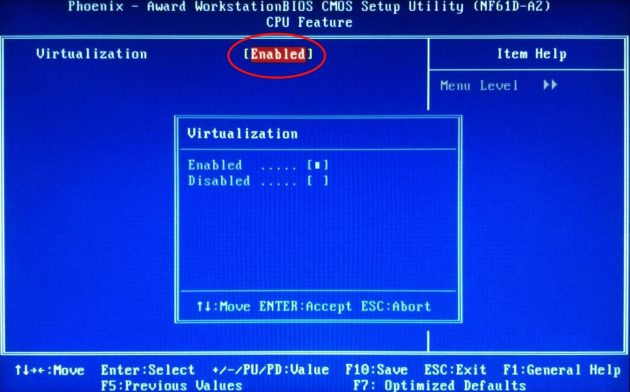
В разделе Advanced BIOS → Features или Advanced → CPU Configuration (ищите что-то подобное) должна быть опция Virtualization или Intel Virtual Technology. Убедитесь, что ей присвоен статус Enabled (включена).
Большинство эмуляторов требовательны к ресурсам оперативной памяти. Если на компьютере меньше 4 ГБ ОЗУ, то программа может тормозить.
Также обратите внимание на драйверы графического адаптера. Они должны быть последней версии, иначе эмуляторы не запустятся. Чтобы проверить версию драйвера на Windows, нажмите на клавиатуре Win + R, введите dxdiag и щёлкните «Выполнить». Перейдите на вкладку «Экран» и в поле «Драйверы» посмотрите версию.
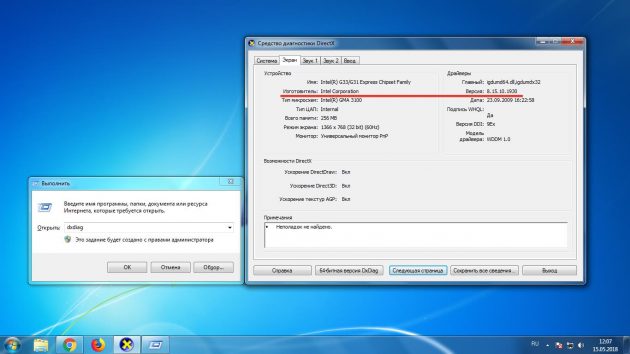
Зайдите на сайт производителя видеокарты и уточните, какая версия драйверов есть для вашего графического адаптера. Если появились новые драйверы, установите их.
Упростить процесс можно с помощью программы DriverPack. После запуска утилита просканирует все компоненты компьютера и покажет, какие драйверы нужно обновить. Вам останется только открыть вкладку «Драйверы» и нажать «Установить».
На macOS для поддержания драйверов в актуальном состоянии достаточно своевременно устанавливать обновления системы. На Linux порядок действий зависит от сборки. Например, на Ubuntu для апдейта драйверов от сторонних разработчиков есть встроенная утилита «Программное обеспечение и обновление».
